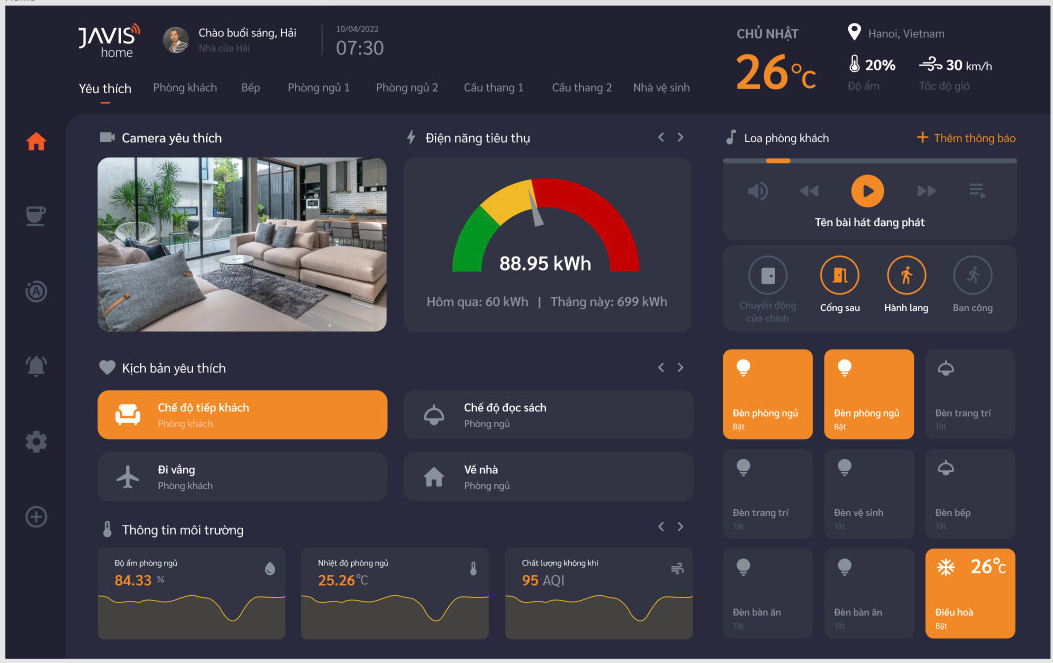Hướng dẫn sử dụng màn hình điều khiển trung tâm gắn tường Javis Smart Control
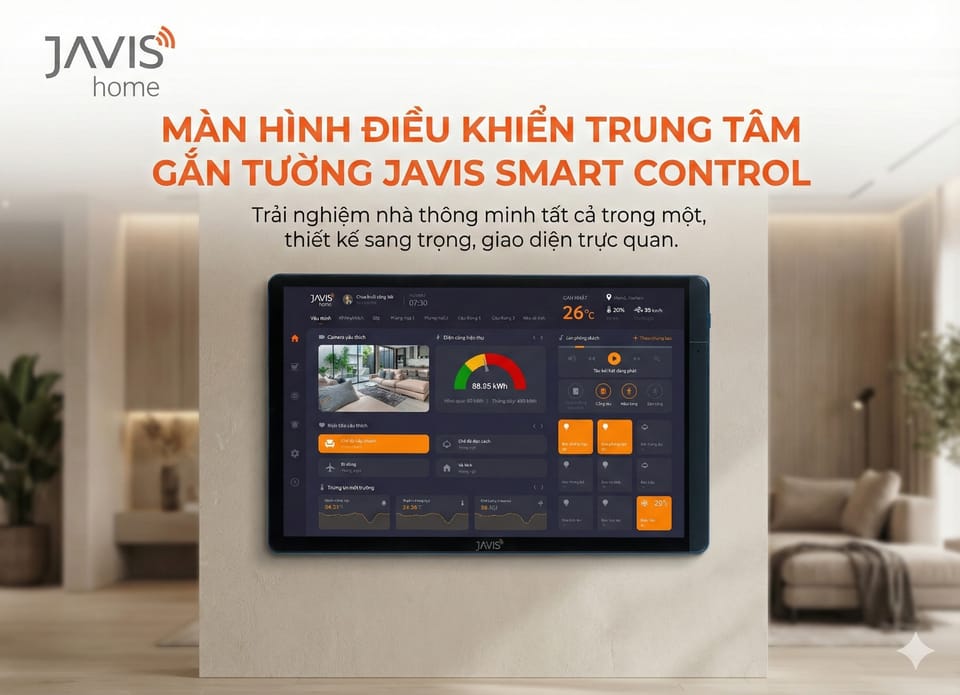
Video hướng dẫn :
Video hướng dẫn
Bước 1: Bạn cần có 01 tài khoản Javis Smart trên điện thoại đã tiến hành thiết lập xong hệ thống. Bao gồm hệ thống công tắc, camera, loa đa vùng, kịch bản, tự động hóa...
Ở bước này các bạn cần chuẩn bị sẵn cho mình tài khoản Javis smart đăng nhập trên điện thoại và đã cài đặt tùy chỉnh phòng và các thiết bị phù hợp với nhu cầu sử dụng.
Bước 2: Đăng nhập tài khoản đang sử dụng trên ứng dụng Javis Smart lên màn hình Javis Smart Control
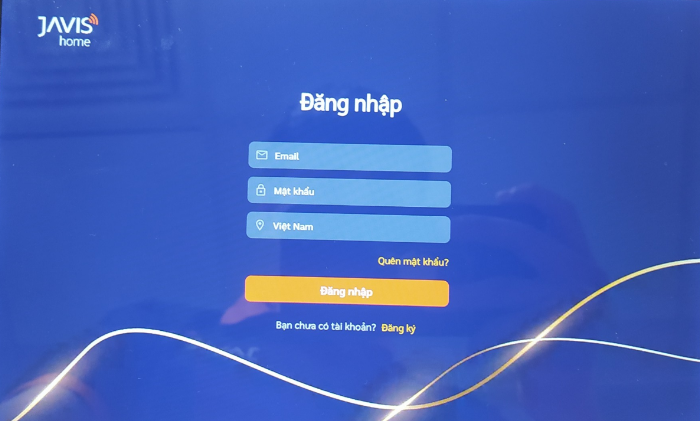
Tiến hành đăng nhập tài khoản trên ứng dụng điện thoại vào màn hình Javis smart control
Lưu ý: để kiểm tra chính xác tài khoản trên ứng dụng Javis Smart, các bạn có thể vào mục "cài đặt" chọn "tài khoản" tên tài khoản sẽ được hiển thị.
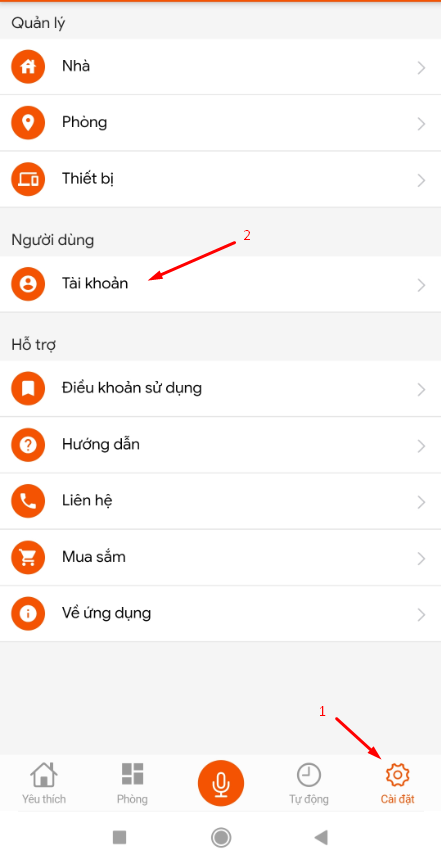
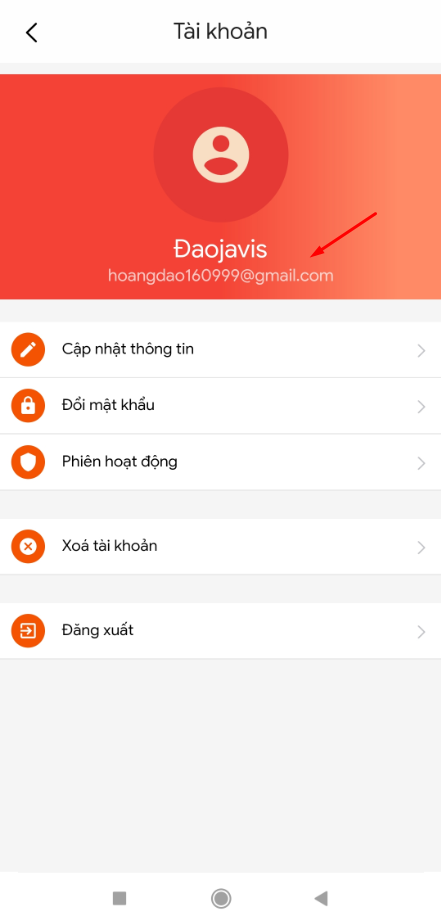
Bước 3: Đồng bộ hóa trạng thái thiết bị từ app lên màn hình Javis Smart Control
- Với lần đăng nhập đầu tiên. Màn hình Javis Smart Control sẽ tự động thiết lập giao diện theo vị trí thiết bị hiện tại trên ứng dụng Javis Smart.
- Sau khi đã đăng nhập vào màn hình Javis Smart Control. Để giao diện trên màn hình đồng bộ với giao diện đã thay đổi trên ứng dụng Javis Smart, các bạn chọn: "Icon cài đặt" > "Làm mới ứng dụng".
Lưu ý: Nếu các bạn thao tác thay đổi, thêm thiết bị trên ứng dụng Javis Smart thì sau đó phải thao tác "Làm mới ứng dụng" trên màn hình Javis Smart Control. Thì giao diện giữa 2 thiết bị mới được đồng bộ.
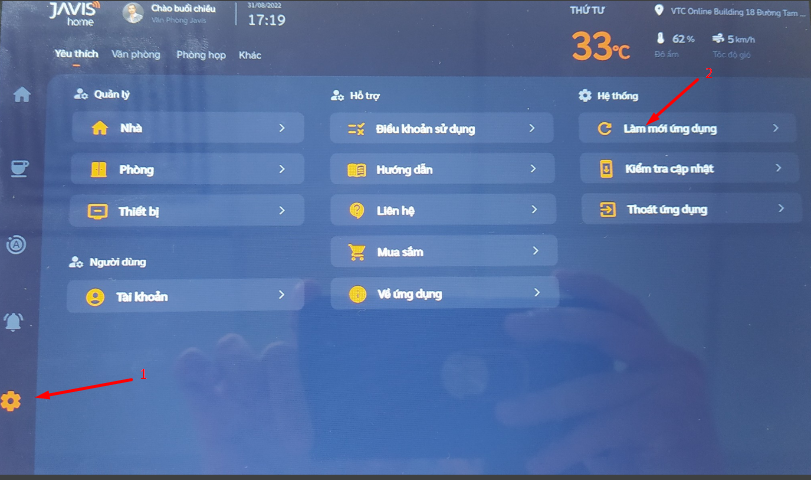
- Để tăng tính hữu dụng của màn hình trung tâm để mỗi khi mở màn hình trung tâm lên bạn sẽ thấy ngay các thiết bị cần quan sát và sử dụng. Bạn cần phải đưa các thiết bị vào màn hình yêu thích trên App Javis smart.
- Cách đưa thiết bị ra màn hình yêu thích từ App Javis smart:
. Đối với các thiết bị cần đưa ra màn hình yêu thích bạn chỉ cần nhấn giữ phím chọn, màn hình sẽ hiển thị biểu tượng hình trái tim góc trên trái màn hình. Bạn tích chọn là xong
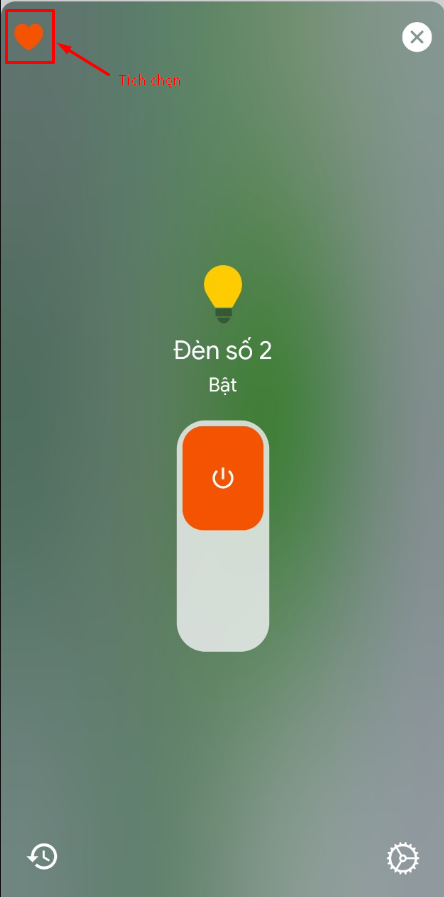
. Đối với các kịch bản yêu thích: Nhấn chọn chi tiết của kịch bản rồi tích chọn " Hiển thị trên màn hình yêu thích"
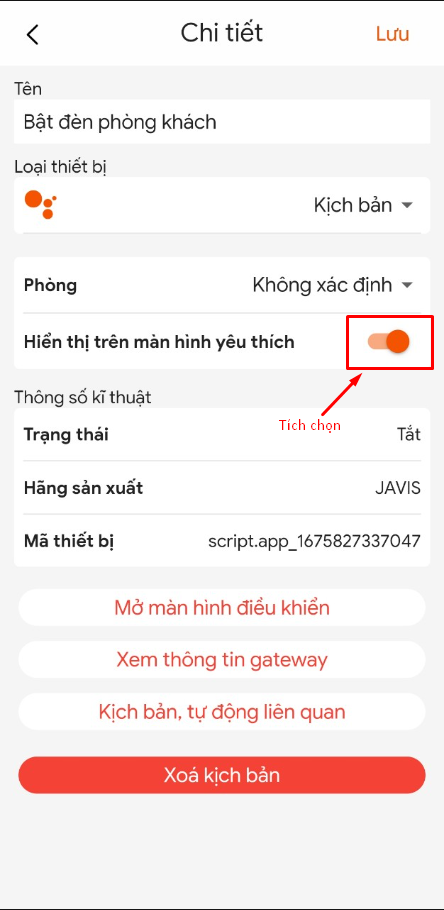
- Thông thường trên phần yêu thích của Màn hình trung tâm gắn tường sẽ mặc định sinh ra các khối thiết bị riêng để bạn dễ dàng quan sát và điều khiển.
Lưu ý cần thiết: Để nhìn vào màn hình trung tâm thấy đẹp mắt dễ dàng điều khiển các thiết bị thì ta nên bố trí đủ số lượng thiết bị như sau trên màn hình yêu thích.
- Các thiết bị như Camera, điều hòa,đo điện, đèn thông minh... cần có ít nhất 2 thiết bị yêu thích
- Các kịch bản cần ít nhất 4 kịch bản yêu thích
- Loa cần ít nhất 1 thiết bị yêu thích
- Công tắc cần ít nhất 9 thiết bị yêu thích
- Cảm biến cần ít nhất 2 thiết bị yêu thích
- Các thiết bị môi trường cần ít nhất 1 thiết bị yêu thích là cảm biến nhiệt độ, độ ẩm.